Portré, pop art stílusú, Photoshop leckék
Hello mindenkinek! Ma fogunk foglalkozni létrehozását a portré a stílus a pop art. Ez elég érdekes és kreatív stílust, amelyet gyakran használnak a webes tervezők a különböző projektekben. Azt hiszem, ezt a leckét hasznos lesz a munkájában.
Ahhoz, hogy elkezdjük megtanulni ezt a leckét, vegye fel néhány érdekes portré, vagy egyszerűen bármilyen képet, mivel fontos, hogy megértsük az alapvető lépéseket a képfeldolgozó a Photoshop.

1. lépés: Tehát kezdjük! Nyílt Photoshop és a képet, ha rákattint a rétegre jobb gombbal, hozzon létre egy másolatot a háttér réteget.
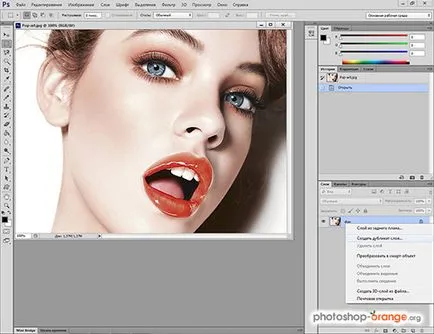
2. lépés: Menj végig az utat a „Szűrő → Filter Gallery”, ahol úgy döntünk, az „utánzat”, „Application” szűrőt, és állítsa be a szűrőket, mint az alábbi képen.
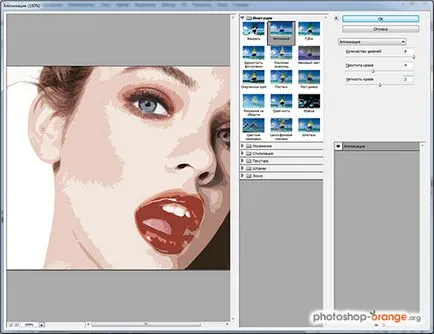
3. lépés: Most hozzon létre egy ismétlődő réteget, amelyhez alkalmazták egy szűrő.
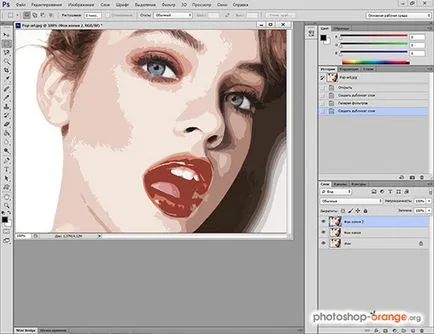
4. lépés: A galéria szűrő válassza a szűrő „Féltónus-minta” részben a „vázlat”, és állítsd be.
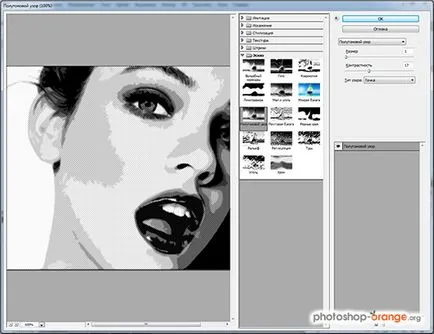

5. lépés: változtassa meg a keverési módot erre réteg „overlay”.
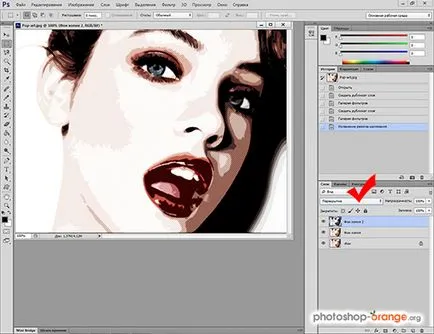
6. lépés: Majdnem minket a szükséges hatás a simítás. Ismétlődő az alsó réteg az eredeti képet.
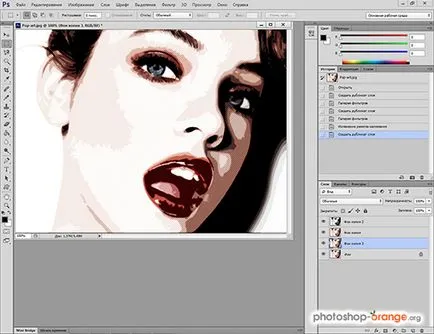
7. lépés: majd mozgassa, hogy a legfelső és állítsa be a homály, hogy 15%.
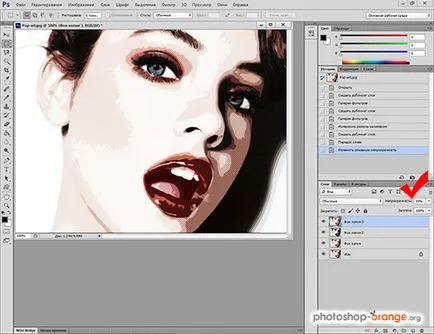
Mint te, mi portré? Azt hiszem, igen. Mi gyorsan és egyszerűen egy nagyon érdekes és szép hatást a pop art stílus.

Kívánok inspiráció és az osztálytermi munka!

Szintén érdekes a témában:
Adobe Photoshop - egy csodálatos programot, amely már tartalmazza a megfelelő számú kiegészítő bármilyen munkát raszteres képeket. A kezdeti szakaszban a tanulás Photoshop ennyi elég, de idővel szükség van az új kiegészítéseket. Oldalunkon letöltheti az összes Photoshop: doboz, kefék, plugins, textúrák, stílusokat. És mindez teljesen ingyenes!